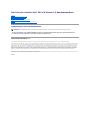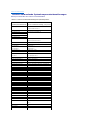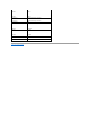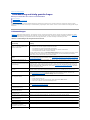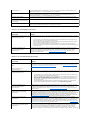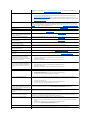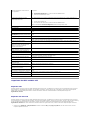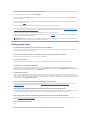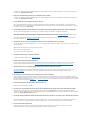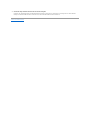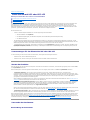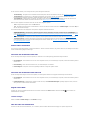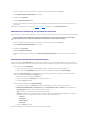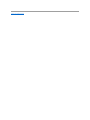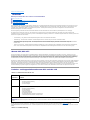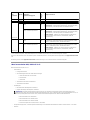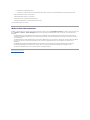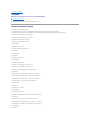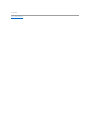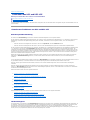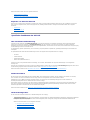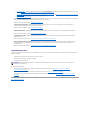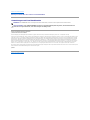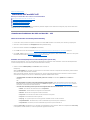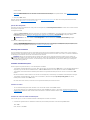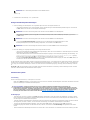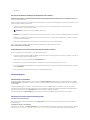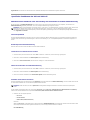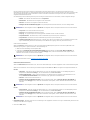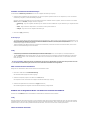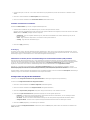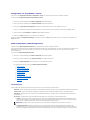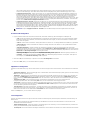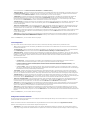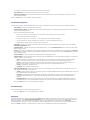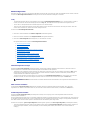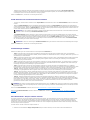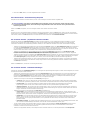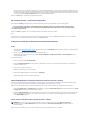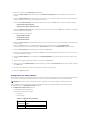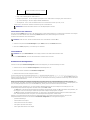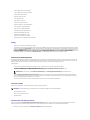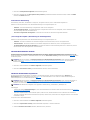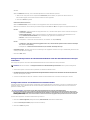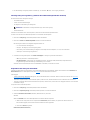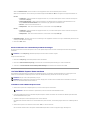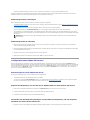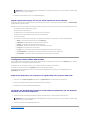Dell Lifecycle Controller 1.4 Benutzerhandbuch
- Kategorie
- PC / Workstation Barebones
- Typ
- Benutzerhandbuch

Dell Lifecycle Controller USC/USC-LCE Version 1.4 Benutzerhandbuch
Übersicht
Erste Schritte mit USC oder USC - LCE
Funktionen des USC und USC-LCE
Betrieb des USC und USC-LCE
FehlerbehebungundhäufiggestellteFragen
Schema
Leicht zu verwendende Systemkomponentenbezeichnungen
Anmerkungen und Vorsichtshinweise
IrrtümerundtechnischeÄnderungenvorbehalten.
©2010DellInc.AlleRechtevorbehalten.
DieVervielfältigungoderWiedergabedieserMaterialieninjeglicherWeiseohnevorherigeschriftlicheGenehmigungvonDellInc.iststrengstensuntersagt.
IndiesemTextverwendeteMarken:Dell™,dasDELLLogo,OpenManage™,PowerEdge™undPowerVault™sindMarkenvonDellInc.Intel
®
ist eine eingetragene Marke der Intel
CorporationindenU.S.A.undanderenLändern.Broadcom® ist entweder eine Marke oder eingetragene Marke der Broadcom Corporation in den vererinigten Staaten und/oder
anderenLändern.Microsoft
®
, Windows
®
und Windows Server
®
sind entweder Marken, oder eingetragene Marken der Microsoft Corporation in den Vereinigten Staaten und/oder
anderenLändern.VMware
®
und ESX™ sind eingetragene Marken oder Marken vonVMware, Inc. in den Vereinigten Staaten und/oder anderen Geltungsbereichen. Novell®
und
SUSE
®
sindeingetrageneMarkenvonNovellInc.indenUSAundanderenLändern.RedHat
®
ist ein eingetragenes Warenzeichen von Red Hat, Inc. in den USA und in anderen
Ländern.Citrix™isteineMarkevonCitrixSystems,Inc.und/odereinemodermehrerenseinerTochterunternehmenundkannbeimPatent- und Markenamt der Vereinigten
StaatenundinanderenLänderneingetragensein.DerBegriffLinux
®
ist ein eingetragenes Warenzeichen von Linus Torvalds, dem originalen Urheber des Linux-Kernel.
Alle anderen in dieser Dokumentation genannten Marken und Handelsbezeichnungen sind Eigentum der entsprechenden Hersteller und Firmen. Dell Inc. erhebt keinen Anspruch
auf Markenzeichen und Handelsbezeichnungen mit Ausnahme der eigenen.
Juli 2010
ANMERKUNG: EineANMERKUNGmachtaufwichtigeInformationenaufmerksam,mitdenenSiedenComputerbessereinsetzenkönnen.
VORSICHTSHINWEIS: DurchVORSICHTSHINWEISEwerdenSieaufpotenzielleGefahrenquellenhingewiesen,dieHardwareschädenoder
DatenverlustzurFolgehabenkönnten,wenndieAnweisungennichtbefolgtwerden.

ZurückzumInhaltsverzeichnis
Leicht zu verwendende Systemkomponentenbezeichnungen
Dell Lifecycle Controller USC/USC-LCE Version 1.4 Benutzerhandbuch
Tabelle C-1.LeichtzuverwendendeBezeichnungenderSystemkomponenten
Systemkomponentenbezeichnung
Leicht zu verwendende Bezeichnung („Easy-To-Use“)
RAID.Integrated.1
Integrierter RAID-Controller 1
Integrierter RAID-Controller 2
RAID.Slot.1-1
RAID-Controller in Steckplatz 1
NIC.Mezzanine.1B-1
NIC in Mezzanin 1 (Architektur B)
NIC.Mezzanine.1C-1
NIC.Mezzanine.1C-2
NIC.Mezzanine.3C-2
Non-RAID.Integrated.1-1
Integrierter Speichercontroller 1
Integrierter Speichercontroller 2
NonRAID.Slot.1-1
Speichercontroller in Steckplatz 1
NonRAID.Mezzanine.2C-1
Speichercontroller in Mezzanin 1 (Architektur C)
NIC.Embedded.1
NIC.Embedded.2
Integrierte NIC 1
Integrierte NIC 2
NIC.Embedded.1-1
Integrierte NIC 1 Port 1
NIC.Embedded.1-1-1
Integrierte NIC 1 Port 1 Partition 1
NIC.Slot.1-1
NIC.Slot.1-2
NIC in Steckplatz1 Port 1
NIC in Steckplatz1 Port 2
Video.Embedded.1-1
Embedded Video Controller (Integrierter Grafikcontroller)
HostBridge.Embedded.1-1
Integrierte Host-Bridge 1
ISABridge.Embedded.1-1
Integrierte ISA-Bridge 2
P2PBridge.Embedded.1-1
Integrierte P2P-Bridge 3
P2PBridge.Mezzanine.2B-1
Integrierte Host-Bridge in Mezzanin 1 (Architektur B)
USBUHCI.Embedded.1-1
Integrierte USB UHCI 1
USBOHCI.Embedded.1-1
Integrierte USB OHCI 1
USBEHCI.Embedded.1-1
Integrierte USB EHCI 1
Disk.SATAEmbeded.A-1
Laufwerk auf integriertem SATA-Port A
Optical.SATAEmbeded.B-1
Optisches Laufwerk auf integriertem SATA-Port B
TBU.SATAExternal.C-1
Bandsicherung auf externem SATA-Port C
Disk.USBFront.1-1
Mit Front-USB 1 verbundenes Laufwerk
Floppy.USBBack.2-1
Mit hinterem USB 2 verbundenes Floppy-Laufwerk
Optical.USBFront.1-1
Mit vorderem USB 1 verbundenes optisches Laufwerk
Disk.USBInternal.1
Mit internem USB 1 verbundenes Laufwerk
Optical.iDRACVirtual.1-1
Virtuell verbundenes optisches Laufwerk
Floppy.iDRACVirtual.1-1
Virtuell verbundenes Floppy-Laufwerk
Disk.iDRACVirtual.1-1
Virtuell verbundenes Laufwerk
Floppy.vFlash.<string>
vFlash SD-Kartenpartition 2
Disk.vFlash.<string>
vFlash SD-Kartenpartition 3
iDRAC.Embedded.1-1
iDRAC
System.Embedded.1-1
System
HardDisk.List.1-1
Festplatte C:
BIOS.Embedded.1-1
System-BIOS
BIOS.Setup.1-1
System BIOS-Setup
PSU.Slot.1
Netzteil 1
Fan.Embedded.1
Lüfter1
Lüfter2
System.Chassis.1
Blade-Gehäuse
LCD.Chassis.1
LCD
Fan.Slot. 1
Lüfter1

ZurückzumInhaltsverzeichnis
Fan.Slot. 2
...
Fan.Slot. 9
Lüfter2
...
Lüfter9
MC.Chassis.1
MC.Chassis.2
Gehäuseverwaltungs-Controller 1
Gehäuseverwaltungs-Controller 2
KVM.Chassis.1
KVM
IOM.Slot.1
...
IOM.Slot.6
E/A-Modul 1
...
E/A-Modul 6
PSU.Slot.1
...
PSU.Slot.6
Netzteil 1
...
Netzteil 6
CPU.Socket.1
CPU 1
System.Modular.2
Blade 2
DIMM.Socket.A1
DIMM A1

ZurückzumInhaltsverzeichnis
FehlerbehebungundhäufiggestellteFragen
Dell Lifecycle Controller USC/USC-LCE Version 1.4 Benutzerhandbuch
Fehlermeldungen
Reparieren des USC und USC-LCE
HäufiggestellteFragen
In diesem Abschnitt werden allgemeine Fehlermeldungen des Unified Server Configurator (USC) und des Unified Server Configurator-Lifecycle Controller
Enabled (USC-LCE)beschriebenundLösungenzurFehlerbehebungvorgeschlagen.ZudemwerdenvonUSC- und USC-LCE-BenutzernhäufiggestellteFragen
beantwortet.
Fehlermeldungen
„TabelleA-1“ beschreibtdieFehlermeldungen,diegewöhnlichvomUSCundUSC-LCEausgegebenwerdenundbietetVorschlägezurBehebungderFehler.
„TabelleA-2“ beschreibtdieFehlermeldungen,diegewöhnlichvomUSCausgegebenwerden,undbietetVorschlägezurBehebungderFehler.„TabelleA-3“
beschreibtdieFehlermeldungen,diegewöhnlichvomUSC-LCEausgegebenwerden,undbietetVorschlägezurBehebungderFehler.
Tabelle A-1.FehlermeldungenundLösungendesUSCundUSC-LCE
Fehlermeldung
Auflösung
EskannkeinStartgerätgefunden
werden, auf dem das Betriebssystem
installiert werden kann.
Der USC oder USC-LCEkannkeinGeräterkennen,aufdemeinBetriebssysteminstalliertwerdenkann.DerFehler
wird vermutlich durch eine der folgenden Situationen verursacht:
l DieLaufwerkesindnichtordnungsgemäßangeschlossen.
l AufdemSystembefindensichkeineSpeichercontroller,dieerkanntwerdenkönnen.
l Der integrierte SATA-Controller ist im BIOS deaktiviert.
SielösendiesesProblem,indemSieaufBeenden und Neu starten klicken und das System herunterfahren. Stellen
Siedaraufhinsicher,dassmindestenseinGerätzurVerfügungsteht,aufdemeinBetriebssysteminstalliert
werden kann, bevor Sie den USC oder USC-LCE wieder starten.
Treiberdateienkönnennichtkopiert
werden
DiezumInstallierendesBetriebssystemserforderlichenTreibersindbeschädigt.SielösendiesesProblem,indem
SieeinePlattformaktualisierungdurchführen(sieheAktualisieren der Plattform unter Verwendung des Assistenten
zur Plattformaktualisierung).
Der eingelegte BS-Datenträgerist
ungültig
DerBetriebssystemdatenträgeristbeschädigt,oderdaszumLesendesDatenträgersverwendeteoptischeGerät
funktioniertnichtordnungsgemäß.
Die Aktualisierungen, die Sie versuchen
anzuwenden sind keine Dell-autorisierte
Aktualisierungen
Der USC oder USC-LCE hat festgestellt, dass ein oder mehrere DUPs, die zum Aktualisieren des Systems
verwendetwerden,nichtvonDellautorisiertsind.WennSiefürdasAktualisierungs-Repository ein lokales USB-
GerätverwendenunddasProblemweiterhinbesteht,erstellenSieesunterVerwendungvonDUPs,dieaufder
DVD Dell Server Update Utilityverfügbarsind,erneut(sieheKonfigurieren eines lokalen USB-Gerätes) oder stellen
Sie ein Ersatz-Repository bereit.
Schwerwiegender Fehler beim Starten
des USC. Das System wird neu
gestartet.
Beim Start des USC oder USC-LCEisteinschwerwiegenderFehleraufgetreten.DasSystemführtautomatisch
einen Neustart durch und versucht, den USC oder USC-LCE erneut aufzurufen. Besteht das Problem nach dem
Neustart weiterhin, finden Sie entsprechende Hinweise unter Reparatur USC oder Reparatur des USC-LCE.
Netzwerk ist nicht konfiguriert
FürdieordnungsgemäßeFunktiondesUSCoderUSC-LCEmüssenNetzwerkeinstellungenkonfiguriertwerden.
Unter Betriebssystembereitstellung finden Sie Informationen zum Konfiguriere?n der USC- oder USC- LCE-
Netzwerkeinstellungen auf der Seite Network Settings (Netzwerkeinstellungen).
NeuesDatumundneueUhrzeitkönnen
nicht eingestellt werden
Der USC oder USC-LCEwarnichtinderLage,dasSystemdatumbzw.dieSystemuhrzeitzuändern.SolösenSie
das Problem:
1. Starten Sie das System neu.
2. Rufen Sie den USC oder USC-LCE erneut auf, indem Sie die Taste <F10>drücken.
3. ÄndernSiedieDatums- und Uhrzeiteinstellungen erneut.
UngültigerProxyserver
DerfürdenZugriffaufdenFTP-ServerangegebeneProxyserveristungültig.WeitereInformationenfindenSie
unter AuswählendesDownload-Verfahrens.
GebenSiebitteeinengültigen
Verschlüsselungscodevonbiszu
40Hexadezimalwertenein
GebenSieeinengültigenVerschlüsselungscodeein,dernichtmehrals40Hexadezimalwerteaufweist.Gültige
Zeichen befinden sich innerhalb der Bereiche 0–9, a–f und A–F.
BittegebenSiefürdieseniDRACeine
gültigeIPv4-Adresse ein
GebenSieeinegültigeIPv4-ProtokolladressefüriDRACein,diezwischen0.0.0.0und255.255.255.255liegt.
BittegebenSieeinegültige
Subnetzmaske ein
GebenSieeinegültigeSubnetzmaskeein,diezwischen0.0.0.0und255.255.255.255liegt.
BittegebenSieeinegültigeStandard-
Gateway-Adresse ein
GebenSieeinegültigeGateway-Adresse ein, die zwischen 0.0.0.0 und 255.255.255.255 liegt.
BittegebenSieeinegültigeIPv4-DNS-
Server-1-Adresse ein
GebenSieeinegültigeIPv4-DNS-Server-1-Adresse ein, die zwischen 0.0.0.0 und 255.255.255.255 liegt.
BittegebenSieeinegültigeIPv4-DNS-
Server-2-Adresse ein
GebenSieeinegültigeIPv4-DNS-Server-2-Adresse ein, die zwischen 0.0.0.0 und 255.255.255.255 liegt.
ÄnderungdesKontozugriffs
fehlgeschlagen. Mehrere
Benutzerkonten erforderlich.
Einzelheiten finden Sie in der Hilfe.
SiemüsseneinweiteresBenutzerkontoerstellen.KlickenSieinderrechtenoberenBildschirmeckeaufdie
SchaltflächeHelp (Hilfe), um weitere Informationen zu erhalten.
BittegebenSieeinengültigen
SiemüsseneinengültigenBenutzernameneingeben.ZurBewahrungderKompatibilitätmitandereniDRAC-

Tabelle A-2. USC-FehlermeldungenundLösungen
Tabelle A-3. USC-LCE-FehlermeldungenundLösungen
Benutzernamen ein
KonfigurationshilfsprogrammenempfiehltDell,inderBenutzername-ZeichenketteausschließlichZiffern(0–9),
alphanumerischeZeichen(a–z, A–Z) und Bindestriche (-) zu verwenden.
BittegebenSieeingültigesKennwort
ein
SiemüsseneingültigesKennworteingeben.ZurBewahrungderKompatibilitätmitandereniDRAC-
KonfigurationshilfsprogrammenempfiehltDell,inderKennwort-ZeichenketteausschließlichZiffern(0–9),
alphanumerische Zeichen (a–z,A–Z) und Bindestriche (-) zu verwenden.
BittegebenSieeingültiges
Bestätigungskennwortein
SiemüssendasneueKennwortunddasBestätigungskennworterneuteingeben.VergewissernSiesich,dass
beideKennwörteridentischsind.
DasMountenderPartitionistwährend
der Bereitstellung des Betriebssystems
fehlgeschlagen
Versuchen Sie es erneut. Wenn das Problem weiterhin besteht, starten Sie den iDRAC erneut.
Ping-Test fehlerhaft
Dieser Fehler kann aufgrund von zeitweiligen Netzwerkproblemen auftreten. Wenn das Problem weiterhin
besteht,prüfenSiedieNetzwerkverbindungundversuchenSieeserneut.
Fehlermeldung
Auflösung
EskannkeinGerätgefundenwerden,das
denInstallationsdatenträgerdes
Betriebssystems lesen kann
DerUSCkannkeinGeräterkennen,dasdenBetriebssystemdatenträgerlesenkann.DerFehlerwirdvermutlich
durch eine der folgenden Situationen verursacht:
l AufdemSystemistkeinoptischesGerätverfügbar.FahrenSiedasSystemherunterundfügenSieein
optisches SATA-GerätodereinoptischesUSB-Geräthinzu.
l WenneinoptischesGerätvorhandenist,isteseventuellnichtordnungsgemäßangeschlossen.Stellen
Siesicher,dassdieGerätekabelkorrektangebrachtsind.
l WenneinoptischesGerätvorhandenist,istesimBIOSdeaktiviert.FührenSieeinenNeustartdes
Systems durch, rufen Sie das BIOS-Setup-Dienstprogramm auf und aktivieren Sie die SATA-Anschlüssefür
dasoptischeGerät.
DasvonIhnenalsQuellefürdie
AktualisierungausgewählteRepository
verfügtübereinefehlerhafte
Integritätsprüfung
DieserFehlerwirdeventuelldurchvorübergehendeNetzwerkproblemeverursacht;versuchenSiezueinem
späterenZeitpunktnocheinmal,eineVerbindungzumAktualisierungs-Repositoryherzustellen.WennSiefür
das Aktualisierungs-Repository einen lokalen FTP-Server verwenden und das Problem weiterhin besteht,
erstellen Sie das Repository erneut (siehe Konfiguration eines lokalen FTP-Servers“) oder stellen Sie ein
alternatives Repository bereit.
Fehlermeldung
Auflösung
Treiberpaket wurde nicht gefunden
ODER
FehlerbeimBestückender
Betriebssystemliste
Der USC-LCEkanndiezumInstallierendesBetriebssystemserforderlichenTreibernichtfinden.Sielösen
diesesProblem,indemSieeinePlattformaktualisierungdurchführen(sieheAktualisieren der Plattform unter
Verwendung des Assistenten zur Plattformaktualisierung).
EskannkeinGerätgefundenwerden,das
denInstallationsdatenträgerdes
Betriebssystems lesen kann
Der USC-LCEkannkeinGeräterkennen,dasdenBetriebssystemdatenträgerlesenkann.DerFehlerwird
vermutlich durch eine der folgenden Situationen verursacht:
l AufdemSystemistkeinoptischesGerätverfügbar.FahrenSiedasSystemherunterundfügenSieein
optisches SATA-GerätodereinoptischesUSB-Geräthinzu.
l WenneinoptischesGerätvorhandenist,isteseventuellnichtordnungsgemäßangeschlossen.Stellen
Siesicher,dassdieGerätekabelkorrektangebrachtsind.
l WenneinoptischesGerätvorhandenist,istesimBIOSdeaktiviert.FührenSieeinenNeustartdes
Systems durch, rufen Sie das BIOS-Setup-Dienstprogramm auf und aktivieren Sie die SATA-Anschlüsse
fürdasoptischeGerät.
l Der virtuelle iDRAC-Datenträgeristdeaktiviert.WeitereInformationenfindenSieimIntegrated Dell
Remote Access Controller 6 (iDRAC6)-Benutzerhandbuch unter support.dell.com/manuals.
DasvonIhnenalsQuellefürdie
AktualisierungausgewählteRepository
verfügtübereinefehlerhafte
Integritätsprüfung
DieserFehlerwirdeventuelldurchvorübergehendeNetzwerkproblemeverursacht;versuchenSiezueinem
späterenZeitpunktnocheinmal,eineVerbindungzumAktualisierungs-Repositoryherzustellen.WennSiefür
das Aktualisierungs-Repository ein lokales USB-GerätverwendenunddasProblemweiterhinbesteht,
erstellen Sie das Repository erneut (siehe Konfigurieren eines lokalen USB-Gerätes) oder stellen ein Ersatz-
Repository bereit.
Decompression of the catalog file failed
(Dekomprimierung der Katalogdatei
fehlgeschlagen)
DerKatalog,derzumVergleichendergegenwärtiginstalliertenVersionenmitdenneustenverfügbaren
Versionen heruntergeladen wurde, kann nicht dekomprimiert werden. Dieser Fehler wird eventuell durch
vorübergehendeNetzwerkproblemeverursacht;versuchenSiezueinemspäterenZeitpunktnocheinmal,eine
Verbindung zum Aktualisierungs-Repositoryherzustellen.WennSiefürdasAktualisierungs-Repository ein
lokales USB-GerätverwendenunddasProblemweiterhinbesteht,erstellenSiedasRepositoryerneut(siehe
Konfigurieren eines lokalen USB-Gerätes) oder stellen Sie ein alternatives Repository bereit.
File seek of catalog archive failed
(Dateisuche des Katalogarchivs
fehlgeschlagen)
DerKatalog,derzumVergleichendergegenwärtiginstalliertenVersionenmitdenneustenverfügbaren
Versionenheruntergeladenwurde,istbeschädigt.DieserFehlerwirdeventuelldurchvorübergehende
Netzwerkproblemeverursacht.VersuchenSiezueinemspäterenZeitpunktnocheinmal,eineVerbindungzum
Aktualisierungs-Repositoryherzustellen.WennSiefürdasAktualisierungs-Repository ein lokales USB-Gerät
verwenden und das Problem weiterhin besteht, erstellen Sie das Repository erneut (siehe Konfigurieren eines
lokalen USB-Gerätes) oder stellen ein Ersatz-Repository bereit.
FTP download of catalog sign file failed (FTP-
Download der Katalogsignierungsdatei
fehlgeschlagen)
DerKatalog,derzumVergleichendergegenwärtiginstalliertenVersionenmitdenneustenverfügbaren
Versionenheruntergeladenwurde,hatdieÜberprüfungderDigitalsignaturnichtbestanden.DieserFehler
wirdeventuelldurchvorübergehendeNetzwerkproblemeverursacht;versuchenSiezueinemspäteren
Zeitpunkt noch einmal, eine Verbindung zum Aktualisierungs-Repositoryherzustellen.WennSiefürdas
Aktualisierungs-Repository ein lokales USB-GerätverwendenunddasProblemweiterhinbesteht,erstellenSie

das Repository erneut (siehe Konfigurieren eines lokalen USB-Gerätes) oder stellen ein Ersatz-Repository
bereit.
Host-Namekannnichtaufgelöstwerden
Dieser Fehler wird vermutlich durch eine der folgenden Ursachen bewirkt:
l SiehabenfürdenPlattformaktualisierungs-FTP-ServereinenungültigenNamenangegeben.Siehe
AuswählendesDownload-Verfahrens.
l The Domain Name Server (DNS) specified in the Network Settings page is invalid. (Der auf der Seite
Network Settings(Netzwerkeinstellungen)angegebeneDomainNameServer(DNS)istungültig).Siehe
Betriebssystembereitstellung.
DUPbeschädigt
Der USC-LCE hat festgestellt, dass ein oder mehrere DUPs, die zum Aktualisieren des Systems verwendet
werden,beschädigtsind.WennSiefürdasAktualisierungs-Repository ein lokales USB-Gerätverwendenund
das Problem weiterhin besteht, erstellen Sie das Repository erneut (siehe Konfigurieren eines lokalen USB-
Gerätes) oder stellen ein Ersatz-Repository bereit.
BittegebenSiefürdieseniDRACeinegültige
IPv6-Adresse ein
GebenSieeinegültigeIPv6-NetzwerkadressefüriDRACein.SieheIPv6-Konfiguration.
BittegebenSiediePräfixlängederIPv6-
Netzwerkadresse im Bereich von 1 bis 128
an
Geben Sie die Anzahl signifikanter Bits im IPv6-AdressenpräfixfürIhrNetzwerkein.DiePräfixlängemuss
zwischen 1 und 128 liegen. Siehe IPv6-Konfiguration.
Please enter the IPv6 Default Gateway
address (Geben Sie bitte die IPv6-Standard-
Gateway-Adresse ein).
Bitte geben Sie die Standard-IPv6-Gateway-Adresse ein. Siehe IPv6-Konfiguration.
BittegebenSieeinegültigeIPv6-DNS-
Server-1-Adresse ein
GebenSieeinegültigeIPv6-DNS-Server-1-Adresse ein. Siehe IPv6-Konfiguration.
BittegebenSieeinegültigeIPv6-DNS-
Server2-Adresse ein
GebenSieeinegültigeIPv6-DNS-Server-2-Adresse ein. Siehe IPv6-Konfiguration.
BittegebenSieeinengültigeniDRAC-Namen
von bis zu 63 Zeichen ein
GebenSieeinengültigeniDRAC-Namenein,derhöchstens63Zeichenlangist.
BittegebenSieeinengültigen
Domänennamenvonbiszu64Zeichenein
GebenSieeinengültigenDomänennamenein,derhöchstens64Zeichenlangist.
BittegebenSieeinengültigenHost-Namen
von bis zu 62 Zeichen ein
GebenSieeinengültigenHost-Namenein,derhöchstens62Zeichenlangist.
Bitte geben Sie einen Wert im Bereich von
1bis4094ein
Geben Sie eine VLAN-ID zwischen 1 und 4094 ein. Siehe Erweiterte LAN-Konfiguration.
Bitte geben Sie einen Wert im Bereich von
0bis7ein
Geben Sie einen VLAN-ID-Prioritätswertzwischen0und7ein.SieheErweiterte LAN-Konfiguration.
iDRAC-Kommunikationsfehler. Sie fahren
bitte das System herunter, ziehen den
Netzstecker heraus, warten 5 Sekunden,
schließendanndenNetzsteckerwiederan
undfahrendasSystemhoch.
KommunikationmitiDRACistfehlgeschlagen.SolösenSiedasProblem:
1. Schalten Sie das System aus und ziehen dann den Netzstecker heraus.
2. WartenSie5Sekunden.
3. SchließenSiedenSteckerwiederanundschaltendanndasSystemein.
iDRAC-Hardwarefehler. Sie fahren bitte das
System herunter, ziehen den Netzstecker
heraus,warten5Sekunden,schließenden
Stecker wieder an und fahren das System
hoch.
VerbindungmitiDRACistfehlgeschlagen.SolösenSiedasProblem:
1. Schalten Sie das System aus und ziehen dann den Netzstecker heraus.
2. WartenSie5Sekunden.
3. SchließenSiedenSteckerwiederanundschaltendanndasSystemein.
RAID-Konfiguration fehlerhaft
USC-LCE bei Erstellung der RAID-Konfigurationausgefallen.SolösenSiedasProblem:
1. Starten Sie das System neu.
2. Rufen Sie den USC-LCE erneut auf, indem Sie die Taste <F10>drücken.
3. Versuchen Sie erneut, die RAID-Konfiguration zu erstellen.
Generic Failure (Allgemeiner Fehler)
Bei der Erstellung der RAID-Konfiguration hat der USC-LCE einen nicht identifizierten Fehler festgestellt. So
lösenSiedasProblem:
1. Starten Sie das System neu.
2. Rufen Sie den USC-LCE erneut auf, indem Sie die Taste <F10>drücken.
3. Versuchen Sie erneut, die RAID-Konfiguration zu erstellen.
AufkeinemderunterstütztenRAID-
Controller steht eine ausreichende Anzahl
physikalischerLaufwerkezurVerfügung.Der
Assistent wird beendet.
EssindnichtgenügendLaufwerkezurUnterstützungderRAID-Konfiguration vorhanden – Siemüssenweitere
physikalischeLaufwerkeanschließenunddenRAID-Konfigurationsassistenten erneut starten.
WählenSiebittedieerforderlicheAnzahl
physikalischerLaufwerkefürdenaktuellen
Span aus
DieAnzahlderfürdenaktuellenRAID-SpanausgewähltenphysikalischenLaufwerkeistnichtkorrekt.
ÜberprüfenSiedieSpan-Auswahl und geben Sie die korrekte Anzahl ein.
FürdiesesvirtuelleLaufwerkwurdekein
physikalischesLaufwerkausgewählt
DieAnzahlderfürdasvirtuelleLaufwerkausgewähltenphysikalischenLaufwerkeistnichtausreichend.
ÜberprüfenSiedieMindestanzahlphysikalischerLaufwerke,diefürdieaktuelleRAID-Klasse erforderlich sind,
undwählenSiemindestensdieseAnzahlphysikalischerLaufwerkeaus.
Auf dem System ist kein Controller
vorhanden
In Ihrem System befindet sich kein RAID-Controller.SolösenSiedasProblem:
1. FügenSieeinenunterstütztenRAID-Controller hinzu, der zwei oder mehr physikalische Laufwerke
enthält.
2. Rufen Sie den USC-LCE erneut auf, indem Sie die Taste <F10>drücken.
3. Starten Sie den RAID-Konfigurationsassistenten erneut.
KeinegültigeRAID-Klassen gefunden
DieAnzahlderamSystemangeschlossenenphysikalischenLaufwerkereichtfürdieausgewählteRAID-Klasse
nichtaus.SchließenSieweiterephysikalischeLaufwerkeanundversuchenSieeserneut.
Ein Fehler ist aufgetreten. Eine oder
BeimÄnderndererweitertenHardwarekonfigurationseinstellungenisteinFehleraufgetreten.SolösenSie

Reparieren des USC und USC-LCE
Reparatur USC
ErscheintwährenddesPower-on Self-Sest (POST) die Meldung Aktualisierung der Systemdienste erforderlich,kanndaseingebetteteGerät,aufdemder
USCgespeichertist,beschädigteDatenenthalten.UmdasProblemzubeheben,versuchenSiedenUSCzuaktualisieren,indemSiedasUSCDellUpdate
Package(DUP)ausdemBetriebssystemausführen.WeitereInformationenfindenSieim Benutzerhandbuch zu den Dell Update Packages unter
support.dell.com/manuals.
Reparatur des USC-LCE
ErscheintwährenddesPower-on Self-Sest (POST) die Meldung Aktualisierung der Systemdienste erforderlich,kanndaseingebetteteGerät,aufdemder
USC-LCEgespeichertist,beschädigteDatenenthalten.SiekönnendiesesProblembeheben,indemSiezuerstversuchen,denUSC-LCEdurchdieAusführung
des USC-LCE Dell Update Package (DUP) zu aktualisieren. Weitere Informationen finden Sie im Benutzerhandbuch zu den Dell Update Packages unter
support.dell.com/manuals.WenndurchAusführendesDUPdasProblemnichtgelöstwerdenkann,müssenSiedasUSC-LCE-Reparaturpaket verwenden:
1. Wechseln Sie zu ftp.dell.com® LifecycleController und laden Sie die Datei USC_1.3.0_Rep_Pack_A00.usc (oder eine neuere Version) an einen
temporärenSpeicherortherunter.
mehrere Einstellungen werden eventuell
nicht gespeichert.
das Problem:
1. Starten Sie das System neu.
2. Rufen Sie den USC-LCE erneut auf, indem Sie die Taste <F10>drücken.
3. ÄndernSiedieEinstellungenerneut.
Ein Fehler ist aufgetreten. Eine oder
mehrereEinstellungenkönnennicht
wiederhergestellt werden.
Beim Wiederherstellen der erweiterten Hardwarekonfigurationseinstellungen ist ein Fehler aufgetreten. So
lösenSiedasProblem:
1. Starten Sie das System neu.
2. Rufen Sie den USC-LCE erneut auf, indem Sie die Taste <F10>drücken.
ÖffnenSiedenBildschirm Advanced Configuration (Erweiterte Konfiguration) erneut.
Diese Funktion wird in dieser Konfiguration
nichtunterstützt
IhrmodularesSystemunterstütztdieausgewähltenFunktionnicht.
NFS-Support ist nicht vorhanden
Geben Sie den korrekten NFS-Namen ein und versuchen Sie es erneut.
Kein Freigabename/Keine Details vorhanden
Geben Sie den korrekten Ressourcennamen oder Benutzernamen und das Passwort ein und versuchen Sie es
erneut.
Authentifizierung fehlgeschlagen.
UnzulässigerFreigabename,Benutzername
oder Kennwort.
Geben Sie den korrekten Ressourcennamen oder Benutzernamen und das Passwort ein und versuchen Sie es
erneut.
UngültigeKatalogdatei
Geben Sie den korrekten Pfad zur Katalogdatei oder den korrekten Katalognamen ein.
Kann nicht mit der Freigabe verbinden
Dieser Fehler kann aufgrund von zeitweiligen Netzwerkproblemen auftreten. Wenn das Problem weiterhin
besteht,prüfenSiedieNetzwerkverbindungundversuchenSieeserneut.
Mounten der Netzwerkfreigabe
fehlgeschlagen
Dieser Fehler kann aufgrund von zeitweiligen Netzwerkproblemen auftreten. Wenn das Problem weiterhin
besteht,prüfenSiedieNetzwerkverbindungundversuchenSieeserneut.
Angeforderter Vorgang erfolgreich
abgeschlossen. Beim Herunterfahren des
Systems ist ein Fehler aufgetreten.
Manuelles Herunterfahren -
DrückenSiedenEin-/Ausschaltknopf am System, um es manuell herunterzufahren.
Ein oder mehrere der folgenden Links
werden deaktiviert, wenn die erforderliche
Hardware nicht im System vorhanden ist.
Stellen Sie sicher, dass eine funktionierende und lizensierte vFlash-SD-Karte im System vorhanden ist.
Kopieren auf Netzwerkfreigabe
fehlgeschlagen
Dieser Fehler kann aufgrund von zeitweiligen Netzwerkproblemen auftreten. Wenn das Problem weiterhin
besteht,prüfenSiedieNetzwerkverbindungundversuchenSieeserneut.
Konnte Meldung nicht eintragen
Stellen Sie sicher, dass diese Zeichen nicht in der Nachricht verwendet werden: <, >, & und %. Wenn das
Problem weiterhin besteht, starten Sie den iDRAC erneut.
Die Datei des Dell-Aktualisierungspakets
konntenichtgeöffnetwerden
Verwenden Sie korrektes DUP, Namen und Pfad.
UnzulässigerSpeicherortfürdenUSB-Ordner
Geben Sie den korrekten Speicherort der Ordner an.
UnzulässigerSpeicherortfürdie
Netzwerkfreigabe
Geben Sie den korrekten Speicherort der Ordner an.
UnzulässigerSpeicherortfürUSBunddie
Netzwerkfreigabe
Geben Sie den korrekten Speicherort der Ordner an.
Kopieren auf USB-Gerätfehlgeschlagen.
Zielordner nicht vorhanden
Stellen Sie sicher, dass der Ordner existiert oder erstellen Sie einen neuen Ordner und versuchen Sie es
erneut.
Kopieren auf Netzwerkfreigabe
fehlgeschlagen. Zielordner nicht vorhanden
Stellen Sie sicher, dass der Ordner existiert oder erstellen Sie einen neuen Ordner und versuchen Sie es
erneut.
Das Aktualisierungspaket wird von diesem
Systemnichtunterstützt
StellenSiesicher,dassdasDUPaufdiesemSystemunterstütztwird.
Aktualisierungspaketunzulässig
StellenSiesicher,dassdasDUPnichtbeschädigtoderverfälschtwurde.

2. Stellen Sie unter Verwendung der iDRAC-WebschnittstelleeineVerbindungzumiDRACaufIhremSystemher.WeitereInformationenzuiDRACfindenSie
im Benutzerhandbuch zum Integrated Dell Remote Access Controller 6 (iDRAC6).
3. Klicken Sie von der iDRAC-Webschnittstelle auf Remote-Zugriff.
4. WählenSiedie Registerkarte Update(Aktualisieren)ausundnavigierenSieanschließendzumUSC-LCE-Reparaturpaket, das Sie von ftp.dell.com
heruntergeladen haben.
5. Klicken Sie auf Next (Weiter) und dann auf OK,umdiehochgeladeneDateizubestätigen.WartenSie,bisderVorgangabgeschlossenwurdeund
fahren Sie dann mit „Schritt 6“ fort.
6. FührenSieeinenNeustartdesSystemsdurchunddrückenSiedanndieTaste<F10>, um den USC aufzurufen.
7. FührenSiedieInstallationsämtlicherempfohlenerAktualisierungenzuEnde.WeitereInformationenfindenSieunterAktualisieren der Plattform unter
Verwendung des Assistenten zur Plattformaktualisierung. Sobald die Aktualisierungen abgeschlossen wurden, startet das System automatisch neu.
8. DrückenSiewährenddesNeustartsdesSystemsdieTaste<F10>erneut,umdenUSC-LCE aufzurufen.
Wenn auf dem USC-LCE-StartbildschirmeineWarnmeldungangezeigtwird,müssenSie„Schritt 7“ so lange wiederholen, bis sich der Server in einem
vollständigwiederhergestelltenZustandbefindet.
HäufiggestellteFragen
1. Wo werden die Dateien gespeichert, wenn der USC-LCEAktualisierungenherunterlädt?
DieDateienwerdenimnichtflüchtigenSpeichergespeichert,dersichaufderHauptsystemplatinebefindet.DieserSpeicherkannnichtentferntwerden
undistüberdasBetriebssystemnichtzugänglich.
2. IsteinGerätfürvirtuelleLaufwerkeodereinevFlash-Karteerforderlich,umDatenfürAktualisierungenzuspeichern?
Nein. Die Dateien werden im Speicher auf der Hauptsystemplatine gespeichert.
3. Was sind virtuelle Laufwerke?
Virtuelle Laufwerke sind Remote-Datenträger,z.B.CDs,DVDsundUSB-Speichergeräte,dieeinServeralslokaleDatenträgeridentifiziert.
4. Wasmacheich,wenneineAktualisierungfehlschlägt?
FallseineAktualisierungfehlschlägt,startetderUSC-LCEneuundversuchtanschließend,alleangemeldetenundausgewähltenAktualisierungen
auszuführen.NachdemletztenNeustartkehrtdasSystemzurUSC-LCE-Startseitezurück.StartenSiediePlattformaktualisierungennochmals,wählen
Sie die fehlgeschlagene Aktualisierung und klicken Sie auf Übernehmen.
5. Was ist eine vFlash-SD-Karte?
vFlash ist eine formatierte SD-Karte(SecureDigital),dieindeniDRAC6Enterpriseeingestecktwird.vFlashkannüberiDRACformatiertundaktiviert
werden, um es als USB-LaufwerkfürdieDatenspeicherungzugänglichzumachen.BeiVirtualFlashhandeltessichumeinePartitionaufeinervFlash-SD-
Karte, auf die Sie im Remote-ZugriffeinISOschreibenkönnen.WeitereInformationenfindenSieimBenutzerhandbuch zum Integrated Dell Remote Access
Controller 6 (iDRAC6) unter support.dell.com/manuals.
6. KannichzurVerwendungbeiderBetriebssysteminstallationmeineeigenenTreiberhinzufügen?
Nein.SiekönnenkeineeigenenTreiberzurBetriebssysteminstallationhinzufügen.WeitereInformationenzumAktualisierenderTreiber,diefürdie
Betriebssysteminstallation verwendet werden, finden Sie unter Aktualisieren der Plattform unter Verwendung des Assistenten zur
Plattformaktualisierung.
7. KannichdievoneineminstalliertenBetriebssystemverwendetenTreiberüberdenUSCoderUSC-LCE aktualisieren?
Nein. Der USC oder USC-LCEstelltnurTreiberbereit,diefürdieBetriebssysteminstallationerforderlichsind.InformationenzumAktualisierenderTreiber,
dievoneineminstalliertenBetriebssystemverwendetwerden,steheninderHilfedokumentationzumBetriebssystemzurVerfügung.
8. Kann ich eigene Treiber oder Firmware zur Aktualisierung des USC oder USC-LCE auf einem lokalen USB-Geräthinzufügen?
Nein.EswerdennurTreiberundFirmwareunterstützt,dievonderDVDDell Server Update Utility heruntergeladen wurden. Weitere Informationen finden
Sie unter Konfigurieren eines lokalen USB-Gerätes.
9. Kann ich den USC oder USC-LCElöschen?
Nein.
10. KannichwährendderInstallationvirtuelleLaufwerkefürdieDatenträgerquelledesBetriebssystemsverwenden?
ANMERKUNG: Aktualisierungen,diefüreinevollständigeSystemwiederherstellungerforderlichsind,werdenvomUSCvorabausgewählt.Eswird
ausdrücklichempfohlen,alleAktualisierungenaufdemSystemauszuführen.

Ja. Weitere Informationen finden Sie im Benutzerhandbuch zum Integrated Dell Remote Access Controller 6 (iDRAC6)fürdasiDRAC-GerätIhresSystems
(verfügbaruntersupport.dell.com/manuals).
11. KannichfürmeinAktualisierungs-Repository ein virtuelles USB-Gerätverwenden?
Ja. Weitere Informationen finden Sie im Benutzerhandbuch zum Integrated Dell Remote Access Controller 6 (iDRAC6)fürdasiDRAC-GerätIhresSystems
(verfügbaruntersupport.dell.com/manuals).
12. WasistUEFI?WelcherVersionentsprichtderUSCbzw.USC-LCE?
UEFI – Unified Extensible Firmware Interface (Vereinheitlichte erweiterbare Firmware-Schnittstelle)isteineSpezifikation,dieeineSchnittstellefür
ÜbergangskontrollevonderVorstartumgebungaufdasBetriebssystemgenaubeschreibt.DerUSCoderUSC-LCE entspricht UEFI-Version 2.1. Weitere
Informationen finden Sie unter www.uefi.org.
13. Worin besteht innerhalb der Hardwarekonfiguration der Unterschied zwischen den Konfigurationsassistenten und erweiterter Konfiguration?
Der USC-LCEbietetzweiMöglichkeitenzumKonfigurierenderHardware:Konfigurationsassistenten und Erweiterte Konfiguration.
KonfigurationsassistentenführenSiedurcheineReihevonSchrittenzumKonfigurierenderSystemgeräte.ZudenKonfigurationsassistentenzählen
iDRAC, RAID, Systemdatum/-uhrzeit und physikalische Sicherheit. Weitere Informationen finden Sie unter Hardwarekonfiguration.
DieerweiterteKonfigurationermöglichtIhnendieKonfigurationHII-fähigerGeräte(HumanInterfaceInfrastructure),z.B.NICsundBIOS.Weitere
Informationen finden Sie unter Erweiterte HII-Konfiguration.
14. UnterstütztderUSCoderUSC-LCE die Konfiguration aller RAID- Stufen und aller RAID-Kartenfüryx1x-Systeme?
Der USC oder USC-LCEunterstütztdieRAID-Stufen0,1,5,6,10,50und60aufPERC6-KartenunterPERC6.1-Firmware. RAID 0 und 1 werden auf dem
SAS6/iRunterstützt.
Diese bilden die neuste Generation von RAID-Controllern der Serie 7:
PERC - H700 (intern) und H800 (extern)
SAS - H200 (intern) and SAS 6 GBPS (extern)
15. UnterstütztderUSC-LCE BIOS- und Firmware-Rollback?
Ja. Weitere Informationen finden Sie unter Plattform-Rollback.
16. WelcheGeräteunterstützenSystemaktualisierungen?
Der USC-LCEunterstütztgegenwärtigAktualisierungenfürBIOS,iDRAC-Firmware, Netzteil-Firmware sowie bestimmte RAID- und NIC-Controller-
Firmware. Weitere Informationen finden Sie unter Aktualisieren der Plattform unter Verwendung des Assistenten zur Plattformaktualisierung.
17. WelcheGerätewerdenindererweitertenKonfigurationinnerhalbderHardwarekonfigurationunterstützt?
DieerweiterteKonfigurationistfürBIOSundNICverfügbar.AbhängigvonderKonfigurationIhresSystemskönnenauchandereGeräteinder
erweiterten Konfiguration erscheinen, wenn sie den HII-Konfigurationsstandardunterstützen.WeitereInformationenfindenSieunter
Hardwarekonfiguration.
18. Was soll ich tun, wenn mein System bei der Verwendung des USC oder USC-LCEabstürzt?
WennIhrSystemwährendderVerwendungdesUSCoderUSC-LCEabstürzt,wirdeinschwarzerBildschirmmitrotemTexteingeblendet.Umdieses
Problem zu beheben, versuchen Sie zuerst, das System neu zu starten und dann den USC oder USC-LCE erneut aufzurufen. Wird das Problem hierdurch
nichtgelöst,führenSiedieSchritteinReparatur USC von Reparatur des USC-LCEaus.WirddasProblemauchhierdurchnichtgelöst,nehmenSiezwecks
technischerUnterstützungKontaktmitDellauf.
19. Wo finde ich die Angaben zur aktuell installierten Version des USC- LCE?
Klicken Sie im linken Fensterbereich auf Info.
20. Was muss ich tun, wenn bei Zugriff auf den USC-LCEüberdievirtuelleiDRAC-Konsole ein Problem mit der Maus-Synchronisierung auftritt?
StellenSiesicher,dassimMenüdervirtuelleniDRAC-Konsole unter Extras die Option Einzel-Cursor auf dem Client der virtuellen iDRAC-Konsole
ausgewähltist.WeitereInformationenfindenSieimBenutzerhandbuch zum Integrated Dell Remote Access Controller 6 (iDRAC6), das auf der Dell Support-
Website unter support.dell.com/manualsverfügbarist.
21. Warum sollte ich Microsoft Windows-basierteDUPsfürFunktionserweiterungendesUSC-LCE 1.4 anstelle von Linux-basierten DUPs verwenden?
Nur Microsoft Windows-basierte DUP-AktualisierungensindfürUSC-LCEVersion1.4undhöhergeeignet.WennSiezurAktualisierungvonUSC-LCE
Version 1.3 auf Version 1.4 ein lokales Repository verwenden, stellen Sie sicher, dass Sie einen Katalog mit Linux-basierten DUPs erstellen.
22. Warum sollte ich CSIOR aktiviert lassen?
Collect System Inventory On Restart - CSIOR (Systemverzeichnis beim Neustart aufnehmen), muss aktiviert sein, damit der USC-LCE Teile-
Firmwareaktualisierungen und Teile-Hardwarekonfigurationen beim Systemstart automatisch aufruft.

23. Warum sind einige Funktionen beim USC oder USC-LCEnichtverfügbar?
Funktionen wie Lebensdauerprotokoll, Hardwarebestandsliste (Anzeigen und Exportieren), Teileaustausch, und Konfiguration der vFlash-SD-Karte
benötigendieaktuellsteiDRAC-Firmware. Stellen Sie sicher, dass die aktuellste iDRAC-Firmware installiert ist.
ZurückzumInhaltsverzeichnis

ZurückzumInhaltsverzeichnis
Erste Schritte mit USC oder USC-LCE
Dell Lifecycle Controller USC/USC-LCE Version 1.4 Benutzerhandbuch
VoraussetungenfürdenEinsatzdesUSCoderUSC-LCE
Starten des Produkts
Verwenden der Assistenten
Der Unified Server Configurator (USC) und der Unified Server Configurator-Lifecycle Controller Enabled (USC-LCE) befinden sich auf einer integrierten Flash-
Speicherkarte. Der USC ist ein integriertes Konfigurations-Dienstprogramm, das System- undSpeicherverwaltungsaufgabenwährenddesgesamten
ServerlebenszyklusauseinereingebettetenUmgebungherausermöglicht.DerUSCundUSC-LCE gleichen einem BIOS-Dienstprogramm insofern, als sie
währendderStartsequenzgestartetwerdenundineinerVorbetriebssystemumgebungfunktionierenkönnen.„Tabelle1-2“ beschreibtausführlichdieDell-
Systemserie, Systemverwaltungs-Geräteoptionen,denUSCbzw.USC-LCEsowieverfügbareFunktionen.
MitdemUSCkönnenSie:
l TreiberfürdieBetriebssysteminstallationvoneinerderfolgendenQuellenherunterladen:
¡ die Dell FTP-Website unter ftp.dell.com
¡ ein USB-Massenspeichergerät,dieDVDDell Server Updates, oder die DVD Dell Systems Build and Update Utility
¡ eine Netzwerkressource
l EinBetriebssystembereitstellenodereineHardwarediagnosedurchführen,umdasSystemundangeschlosseneHardwarezuüberprüfen.Jenach
System von einer BMC (Baseboard Management Controller)-Karte auf eine iDRAC6 Express-Karte (IntegratedDellRemoteAccessController6) oder eine
iDRAC6 Enterprise-Karte erweitern. Durch dieses Hardware-Upgrade wird auch der USC auf den USC-LCE erweitert.
l Systemaktualisierungen schnell finden, herunterladen und installieren, ohne support.dell.comdurchsuchenzumüssen.SiekönnendasBIOSunddie
Systemgerätekonfigurieren(z.B.NIC,RAIDundiDRAC),einBetriebssystembereitstellenundHardwarediagnosenzurÜberprüfungdesSystemsund
angeschlossenerHardwareausführen.
VoraussetungenfürdenEinsatzdesUSCoderUSC-LCE
Vor der Verwendung des USC/USC-LCEsolltenSiesicherstellen,dassfolgendeVoraussetzungenerfülltsind:
l Stellen Sie sicher, dass Ihr Netzwerk konfiguriert ist.
l Stellen Sie sicher, dass auf Ihrem System die neuesten Versionen von iDRAC und BIOS installiert sind.
Starten des Produkts
Zum Start des USC oder USC-LCEstartenSiedasSystemunddrückenSieinnerhalbvon10Sekunden,wenndasDell-Logo angezeigt wird, die Taste <F10>,
um die Systemdienste aufzurufen.
WennsichdasSystemineinemderfolgendenZuständebefindet,istesnichtmöglich,durchDrückenvon<F10> die Systemdienste aufzurufen:
l Systemdienste deaktiviert – WennSiedasSystemeinschaltenoderneustarten,währendiDRACinitialisiertwird,wirdwährenddes
Systemstartprozesses die Meldung Systemdienste deaktiviert eingeblendet. Diese Situation tritt ein, wenn Sie das System sofort einschalten, wenn
NetzstromandasSystemangelegtwurde,oderwennSiedasSystemsofortnachdemZurücksetzendesiDRACneustarten.SiekönnendiesesProblem
verhindern,indemSienachdemZurücksetzendesiDRACetwaeineMinutewarten,bevorSiedasSystemneustarten,unddemiDRACdadurch
genügendZeitzumAbschließenderInitialisierunggeben.
Wenn die Meldung Systemdienste deaktiviert immer noch angezeigt wird, wurde das Produkt eventuell manuell deaktiviert. Unter USC oder USC-LCE
deaktivieren finden Sie Anweisungen zum Aktivieren des USC oder USC-LCE.
l Aktualisierung der Systemdienste erforderlich – Wenn die Meldung „Aktualisierung der Systemdienste erforderlich“ währenddesSystemstarts
eingeblendetwird,enthältdaseingebetteteGerät,dasdasProduktspeichert,eventuellbeschädigteDaten.SiekönnendiesesProblembeheben,
indemSiedasProduktdurchAusführendesUSC- oder USC-LCE-Dell Update Package (DUP) aktualisieren. Weitere Informationen finden Sie im
Benutzerhandbuch zu den Dell Update Packages unter support.dell.com/manuals.
WennaufdemSystemkeinBetriebssysteminstalliertist,oderwenndurchAusführendesDUPdasProblemnichtbehobenwerdenkann,führenSiedas
USC- oder USC-LCE-Reparaturpaket aus. Weitere Informationen finden Sie unter Reparatur USC oder Reparatur des USC-LCE.
l Systemdienstenichtverfügbar – iDRAC wird momentan von einem anderen Prozess verwendet. Es wird empfohlen, 30 Minuten abzuwarten, damit der
aktuelleVorgangabgeschlossenwerdenkann.StartenSiedasSystemdannneuundversuchenSie,denUSCoderUSC-LCEerneutaufzurufen.
FallsSiedenEindruckhaben,dasssichdasSystemineinemFehlerzustandbefindet,oderdenempfohlenenZeitraumvon30Minutennichtabwartenkönnen,
finden Sie entsprechende Hinweise unter Abbrechen einer Aufforderung, die Systemdienste aufzurufen. Versuchen Sie nach dem Neustart erneut, den USC
oder USC-LCE aufzurufen. Beim erstmaligen Start des USC oder USC-LCEwirdderAssistentfürUSC-Einstellungen angezeigt, mit dem Sie bevorzugte Sprach-
undNetzwerkeinstellungenkonfigurierenkönnen.WeitereInformationenfindenSieunterAnwendungdesAssistentenfürUSC-Einstellungen.
Verwenden der Assistenten
Beschreibung der Assistenten

Der USC und USC-LCE bieten je nach Konfiguration des Systems die folgenden Assistenten:
l BS-Bereitstellung – ErmöglichtIhnendieInstallationeinesBetriebssystems.WeitereInformationenfindenSieunterBetriebssystembereitstellung.
l Hardwarediagnose – ErmöglichtIhnen,zurÜberprüfungdesSpeichers,derE/A-Geräte,derCPU,derphysikalischenLaufwerkeundanderer
PeripheriegeräteeineDiagnosedurchzuführen.WeitereInformationenfindenSieunterHardwarediagnose.
l USC-Einstellungen – ErmöglichtIhnen,dieSprache,dasTastatur-Layout und die Netzwerkeinstellungen festzulegen, die vom USC oder USC-LCE
verwendet werden sollen. Weitere Informationen erhalten Sie unter AnwendungdesAssistentenfürUSC-Einstellungen.
NebendenobenaufgeführtenAssistentenbietenUSCundUSC-LCE die folgenden Optionen:
l Start – ErmöglichtdieNavigationzurückzumStart-Bildschirm.
l Info – ErmöglichtIhnendasAnzeigenvonInformationenzurVersionvonUSC-LCE und UEFI. Klicken Sie auf Infodatei anzeigen im Assistenten Info, um
die USC-LCE-Infodatei anzuzeigen.
USC-LCEbietetbasierendaufderKonfigurationdesSystemsdiefolgendenzusätzlichenAssistenten:
l Plattformaktualisierung – ErmöglichtIhnen,AktualisierungenfürdasSystemdurchzuführen.SiekönnendieAktualisierungenvonftp.dell.com
herunterladenoderübereinmitdemSystemverbundenesUSB-GerätodereineNetzwerkressourcedaraufzugreifen.WeitereInformationenfindenSie
unter Aktualisieren der Plattform unter Verwendung des Assistenten zur Plattformaktualisierung, Konfigurieren eines lokalen USB-Gerätes und Network
Share (Netzwerkressource).
l Hardwarekonfiguration – ErmöglichtIhnendieKonfigurationvonSystemgeräten.WeitereInformationenfindenSieunterHardwarekonfiguration.
l Lebensdauerprotokoll – ErmöglichtdasAnsehenundExportierendesLebensdauerprotokollsundihmKommentarehinzuzufügen.Weitere
Informationen finden Sie unter „Verlauf des Lebensdauerprotokolls ansehen“ aufSeite83,Exportieren des Lifecycle-Protokolls und Einen Kommentar
zumLebensdauerprotokollhinzufügen.
Starten eines Assistenten
USC und USC-LCE zeigen die Assistenten im linken Fensterbereich an. Klicken Sie auf den Assistenten, der gestartet werden soll, und befolgen Sie dann die im
rechten Fensterbereich angezeigten Anweisungen.
Task-Flow der Assistenten beim USC
BeidererstmaligenVerwendungdesUSCwirdempfohlen,dieAssistentenindernachfolgendangegebenenReihenfolgeauszuführen:
1. USC-Einstellungen – DieserAssistentmussnurdannerneutausgeführtwerden,wenndieEinstellungenfürSprache,TastaturoderNetzwerkgeändert
werden sollen.
2. BS-Bereitstellung – FührenSiediesenAssistentenaus,umdasBetriebssystemzuinstallieren.
3. Hardwarediagnose – DasSystemmussdurchregelmäßigesAusführenvonDiagnosengewartetwerden.
Task-Flow der Assistenten beim USC-LCE
Bei der erstmaligen Verwendung des USC-LCEwirdempfohlen,dienachfolgendenAssistentenderangegebenenReihenfolgenachauszuführen:
1. USC-Einstellungen – DieserAssistentmussnurdannerneutausgeführtwerden,wenndieEinstellungenfürSprache,TastaturoderNetzwerkgeändert
werden sollen.
2. Plattformaktualisierung – Aktualisierungenausführen.StellenSiesicher,dassPlattformaktualisierungenregelmäßigausgeführtwerden,damitsich
das System stets auf dem neuesten Stand befindet.
Zugriff auf die Hilfe
Auf jedem USC- oder USC-LCE-Bildschirm befindet sich in der oberen rechten Ecke eine Hilfe-Schaltfläche.KlickenSieaufHilfe ,umdieHilfefürden
aktuellen Bildschirm anzuzeigen.
Infodatei anzeigen
Klicken Sie auf Info® Infodatei anzeigen, um die Infodatei anzuzeigen.
USC oder USC-LCE deaktivieren
SiekönnendenUSCoderUSC-LCEdeaktivieren,umzuverhindern,dassdieSoftwarewährenddesStartvorgangsvomSystemaufgerufenwird:

1. DrückenSiewährenddesSystemstartsinnerhalbvon5SekundennachentsprechenderAufforderungauf<Strg><e>.
Die Seite iDRAC6-Konfigurationsdienstprogramm wird angezeigt.
2. Navigieren Sie zu Systemdienste.
3. WählenSieSystemdienste deaktivieren aus.
4. SpeichernSieIhreÄnderungenundbeendenSiedasMenüderSeiteiiDRAC6-Konfigurationsdienstprogramm.DasSystemführtautomatischeinen
Neustart durch.
Wiederholen Sie zum Aktivieren des USC oder USC-LCE „Schritt 1“ und „Schritt 2“ undwählenSiedannSystemdienste aktivieren aus.
Abbrechen einer Aufforderung, die Systemdienste aufzurufen
Wenn der USC oder USC-LCEeinwiederholtesNeustartendesSystemsverursacht,könnenSieeineAufforderungzumAufrufenderSystemdiensteabbrechen.
1. DrückenSiewährenddesSystemstartsinnerhalbvon5SekundennachentsprechenderAufforderungauf<Strg><e>.
Die Seite iDRAC6-Konfigurationsdienstprogramm wird angezeigt.
2. Navigieren Sie zu Systemdienste.
3. WählenSieSystemdienste abbrechen aus.
4. SpeichernSiedieÄnderungenundbeendenSiedieSeite iDRAC6- Konfigurationsdienstprogramm.DasSystemführtautomatischeinenNeustart
durch.
AnwendungdesAssistentenfürUSC-Einstellungen
MitHilfedesAssistentenfürUSC-EinstellungenkönnenSiedieSprache,dasTastatur-LayoutunddieNetzwerkeinstellungenfürdenUSCoderUSC-LCE
festlegen. Die USC-EinstellungengeltennurfürdenUSCoderUSC-LCEundnichtfürdasSystemodereineandereaufdemSystemausgeführteAnwendung.
1. StartdesAssistentenfürUSC-Einstellungen:
a. StartenSiedasSystemunddrückenSiedieTaste<F10>innerhalbvon10Sekunden,wenndasDell-Logo angezeigt wird.
b. Warten Sie, bis der USC-StartbildschirmangezeigtwirdundklickenSieanschließendimlinkenFensteraufUSC-Einstellungen.
2. Klicken Sie auf Sprache und Tastatur im rechten Fensterbereich. Unter Verwendung der Nach-oben- und Nach-unten-TastenkönnenSieaufalle
Optionen der Dropdown-MenüsSprache und Tastaturtyp zugreifen.
a. WählenSiedieSpracheimDropdown-MenüSprache aus.
b. WählenSieimDropdown-MenüTastaturtyp den verwendeten Tastaturtyp aus.
c. Klicken Sie auf Finish (Fertig stellen).
3. Klicken Sie im rechten Fensterbereich auf Netzwerkeinstellungen.
a. Verwenden Sie das Dropdown-MenüNIC-Karte, um die NIC-Karteauszuwählen,dieaufdemSystemkonfiguriertwerdensoll.
b. WählenSieüberdasDropdown-MenüIP-Adressenquelle entweder Keine Konfiguration, DHCP oder Statische IP aus. Die Funktion der IP-
AdressenquelleunterstütztnurIPv4.
l Keine Konfiguration – Auswählen,wennderNICnichtkonfiguriertwerdensoll.
l DHCP – Auswählen,umeineIP-Adresse von einem DHCP-Server zu beziehen.
l Statische IP – Auswählen,umeinestatischeIP-Adresse zu verwenden. Legen Sie die folgenden IP-Adressen-Eigenschaften fest. Falls Ihnen
dieseInformationennichtzurVerfügungstehen,wendenSiesichbitteanIhrenNetzwerkadministrator.
¡ IP-Adresse
¡ Subnetzmaske
¡ Standard-Gateway
¡ DNS-Adresse
c. Klicken Sie auf Finish (Fertig stellen).
Falls die USC-Einstellungen nicht korrekt konfiguriert sind, wird eine Fehlermeldung angezeigt.
VORSICHTSHINWEIS: DurchdieseMaßnahmewerdenalleTasksabgebrochen,diederUSCoderUSC-LCEgeradeausführt.Dellempfiehlt
dringend, die Aufforderung zum Aufrufen der Systemdienste nur dann abzubrechen, wenn dies absolut notwendig ist.

ZurückzumInhaltsverzeichnis
Übersicht
Dell Lifecycle Controller USC/USC-LCE Version 1.4 Benutzerhandbuch
Warum USC/USC-LCE?
Funktion- und Supportinformation zum USC und USC-LCE
Was ist neu beim USC/USC-LCE 1.4?
WeiterenützlicheDokumente
Die Komponenten der Lifecycle Controller-Software basieren auf der integrierten iDRAC6-Express-Karte(IntegratedDellRemoteAccessController6)undder
UEFI-System-Firmware (Unified Extensible Firmware Infrastructure). Die iDRAC6-Karte greift in Kooperation mit der UEFI-Firmware auf die Hardware zu und
verwaltetallesiebetreffendenAspekte,einschließlichKomponenten- undSubsystemverwaltung(wasüberdieFähigkeitendesherkömmlichenBMC
(Baseboard Management Controller) hinausgeht).
Die UEFI-UmgebungstelltdabeidielokaleKonsolenschnittstellesowiedieInfrastrukturfürlokalverwalteteSystemkomponentenzurVerfügung.
Der Unified Server Configurator (USC) bzw. der Unified Server Configurator-Lifecycle Controller Enabled (USC-LCE) bietet eine auf dem lokalen Server
eingebetteteLösung,diebeiderProvisionierungineinerVorbetriebssystemumgebungunterstützt.ErvereinfachtfolgendermaßendieVerwaltungdesServers
währendseinergesamtenLebensdauer:
l Provisionierung – DiegesamteVorbetriebssystemkonfigurationübereineeinheitlicheSchnittstelle.
l Bereitstellung – Vereinfacht die Installation von Betriebssystemen durch auf dem Lifecycle Controller vorhandene Treiber.
l Patches/Aktualisierungen (nur USC-LCE) – Betriebssystemkoordination und minimierte Wartungsausfallzeiten durch direkten Zugriff auf
Aktualisierungen auf der Dell Supportseite. Er vereinfacht BIOS- und Firmware-Aktualisierungen,indemeinefunktionierendeVersionfürdenRollback
erhalten wird.
l Wartung (nur USC-LCE) – StändigeDiagnoseverfügbarkeitunabhängigvondemLaufwerk.BietetdieMöglichkeiteinesautomatischenFirmwareflash,
wenn vor Ort austauschbare Komponenten ersetzt werden wie beispielsweise Dell PowerEdge RAID-Controller, NICs oder Stromversorgungen.
Warum USC/USC-LCE?
DieSystemverwaltungistnomalerweiseeinHauptbestandteilderAdministratortätigkeit.EinBetriebssysteminstallierenzukönnen,Firmwaremitneuen
FunktionenundRegelnzuaktualisieren,GerätezukonfigurierenunddasmeisteauseinemIT-Netzwerk herauszuholen, sind hierbei wesentliche Aspekte. In
der Vergangenheit wurden zahlreiche Hilfsprogramme verwendet, die dem Administrator helfen sollten. Angefangen mit Programmen wie DSA, Systems Build
and Update Utility oder DTK auf mehreren CDs, hat Dell daraus dann eine einzige DVD entwickelt: das Systems Build and Update Utility. Die Aufbewahrung,
dasHervorholenunddieBenutzungdieserzahlreichenDatenträgerinihrerVielzahlvonVersionenistjedochfürAdministratorensehrzeitraubend.
Die Antwort auf diese Probleme liefert Dell nun in Form des Lifecycle Controllers, einem mit dem Unified Server Configurator (USC) im System selbst integrierten
Flash-Chip.MitdemLifecycleControllerkönnenAdministratorensämtlicheMediengemeinsamverwaltenundBetriebssystememitlokaleingebettetenTreiber-
Repositories, Firmwareaktualisierungen, Hardwarekonfiguration und plattformspezifischen Diagnose-Routinen einrichten. Da der USC auch bei nicht
funktionsbereitemBetriebssystemverfügbarist,bieteterzusätzlicheFlexibilitätbeiderProvisionierungundGestaltungvonkundengerechtenSystemen.Und
da dieses Werkzeug im System integriert und eingebettet ist, wird es durch Formatieren oder Reinstallieren nicht entfernt und spart so Zeit und Geld.
Funktion- und Supportinformation zum USC und USC-LCE
Tabelle 1-1. Funktionen des USC und USC-LCE
Der USC oder USC-LCEzeigtFunktionenan,dieabhängigvonderSystemkonfigurationvomSystemunterstütztwerden.Tabelle1-2 zeigt die
ProduktklassifikationenfürRemoteServicesan.SostehtbeispielsweisebeieinemDell-System der Reihe y11xdasyfürBuchstabenwieM,R,oderTundxfür
Zahlen.
Tabelle 1-2.Produktklassifizierung
Produktname
Funktionen
USC
Basisprodukt, das den BMC verwendet und folgende Eigenschaften besitzt:
l Betriebssystembereitstellung
l Hardwarediagnose
l USC-Einstellungen
USC - LCE
Voll ausgestattetes Produkt, das iDRAC6 Express- und -Enterprise-Karten verwendet und folgende Eigenschaften besitzt:
l Betriebssystembereitstellung
l Hardwarediagnose
l USC-Einstellungen
l Plattformaktualisierung
l Hardwarekonfiguration
l Hardwarebestandliste ansehen und exportieren
l Lebensdauerprotokoll ansehen und exportieren
ANMERKUNG: SiekönnenDell-Systeme der Reihe y21x-y51x auf USC-LCE erweitern. Weitere Informationen finden Sie im Hardware-Benutzerhandbuch zum
System.

1.*FürmodulareDell-Systeme – BMC, iDRAC6-Express-Karte und iDRAC6 Enterprise-Karte sind als Standardkonfiguration enthalten.
LesenSiefürInformationenzudenunterstütztenSystemenundBetriebssystemeninderDell Systems Software Support Matrix auf support.dell.com/manuals
nach.
Das Glossary (Glossar) unter support.dell.com/manualsenthältErläuterungenzudenindiesemDokumentverwendetenBegriffen.
Was ist neu beim USC/USC-LCE 1.4?
Neue Funktionen beim USC/USC-LCE 1.4:
l vFlash-SD-Karte
¡ Konfigurationsassistent
¡ Verschiedene Eigenschaften der vFlash-SD-Karte festlegen:
¡ vFlash vorhanden oder nicht vorhanden
¡ Funktionsstatus
¡ vFlash-Größe
¡ vFlash-SD-Karte aktivieren und deaktivieren
¡ vFlash-SD-Karte initialisieren
l Betriebssystem
¡ Benutzerdefinierte Betriebssysteme installieren1
¡ Folgende UEFI-fähigenBetriebssystemeinstallieren:
¡ Microsoft Windows Server 2008 (64-Bit)
¡ Microsoft Windows Server 2008 R2 (64-Bit)
¡ Microsoft Windows Server 2008 SP2 (64-Bit)
¡ SUSE Linux Enterprise Server (SLES) Version 11 SP1 (64-Bit)
l Dell Update Packages (DUPs) – Einzelkomponenen-Aktualisierungenmitausschließlichwindows-basiertenDUPsfürUSC-LCEVersion1.4undhöher.
l Netzwerk
Dell-
Systemserie
Optionen
Verfügbares
Systemverwaltungsgerät
USC
oder
USC-
LCE
VerfügbareFunktionen
y11x
Keine
Optionen
Embedded BMC
USC
BMC – Betriebssystembereitstellung, Hardwarediagnose, USC-Einstellungen
y21x bis y51x
Standard
Embedded BMC
USC
BMC – Betriebssystembereitstellung, Hardwarediagnose, USC-Einstellungen
Optional
Embedded BMC + iDRAC6 Express-
Karte
USC -
LCE
BMC – Betriebssystembereitstellung, Hardwarediagnose, USC-Einstellungen
iDRAC6 Express - zusätzlichPlattformaktualisierung,Hardwarekonfiguration,
Treiber-Repository, Lebensdauerprotokoll, Hardwarebestandsliste
Embedded BMC + iDRAC6 Express-
Karte + iDRAC6 Enterprise-Karte
USC -
LCE
BMC – Betriebssystembereitstellung, Hardwarediagnose, USC-Einstellungen
iDRAC6 Express - zusätzlichPlattformaktualisierung,Hardwarekonfiguration,
Treiber-Repository, Lebensdauerprotokoll, Hardwarebestandsliste
iDRAC6 Enterprise - zusätzlichvolleRemote-Verwaltung, Dedizierter NIC-
Port,VirtuelleKVM,VirtuelleLaufwerke,Teileaustausch,vFlash-SD-
Kartenverwaltung
y61x bis y91x
Standard
Embedded BMC mit iDRAC6 Express-
Karte
USC -
LCE
BMC mit iDRAC6 Express– Betriebssystembereitstellung, Hardwarediagnose,
USC-Einstellungen, Plattformaktualisierung, Hardwarekonfiguration, Treiber-
Repository, Lebensdauerprotokoll, Hardwarebestandsliste
Optional1
Embedded BMC mit iDRAC6 Express-
Karte + iDRAC6 Enterprise-Karte
USC -
LCE
BMC mit iDRAC6 Express– Betriebssystembereitstellung, Hardwarediagnose,
USC-Einstellungen, Plattformaktualisierung, Hardwarekonfiguration, Treiber-
Repository, Lebensdauerprotokoll, Hardwarebestandsliste
iDRAC6 Enterprise - zusätzlichvolleRemote-Verwaltung, Dedizierter NIC-
Port,VirtuelleKVM,VirtuelleLaufwerke,Teileaustausch,vFlash-SD-
Kartenverwaltung
ANMERKUNG: Das Unified Extensible Firmware Interface (UEFI) ist eine Industrienorm-Schnittstelle zwischen dem Betriebssystem und der
Plattformfirmware. Einige der Vorteile eines UEFI-fähigenBetriebssystemssind:StartvonSpeichergerätenmiteinerSpeicherkapazitätvon2,2TB
undmehr,Betriebssystemefahrenschnellerhoch,unterstütztdasIPv6-Netzwerkprotokoll und verbesserte Netzwerksicherheit.

¡ Netzwerk-Verbindungsfähigkeittesten
1
¡ UnterstützungvonNetzwerkressourcenfürPlattformaktualisierungen,ExportierenderHardwarebestandslisteundLebensdauerprotokoll.
l Hardwarebestandliste ansehen und exportieren
l Lebensdauerprotokoll ansehen und exportieren
l KonfigurationfüreineausgetauschtesTeilübernehmen
l KonfigurationsinformationenaufdemLifecycleControllerlöschen.
1.NeueingeführteFunktionfürdenUSC.
WeiterenützlicheDokumente
ZusätzlichzudieserAnleitung,könnenSieaufdiefolgendenAnleitungenzugreifen,dieuntersupport.dell.com/manualszurVerfügungstehen.KlickenSieauf
der Seite Manuals auf Software® Systems Management. Klicken Sie auf den entsprechenden Produktlink auf der rechten Seite, um auf die Dokumente
zuzugreifen.
l Das BenutzerhandbuchzuIntegratedDellRemoteAccessController6(iDRAC6)EnterprisefürBlade-Server liefert Informationen zur Konfiguration und
VerwendungeinesiDRAC6fürBlade-Server, um per Remote-ZugriffIhrSystemunddessenfreigegebeneRessourcenübereinNetzwerkzuverwalten
undzuüberwachen.
l Das Benutzerhandbuch zu Integrated Dell Remote Access Controller 6 (iDRAC6) liefert alle Informationen zur Konfiguration und Verwendung eines iDRAC6
fürTower- und Rack-Server, um per Remote-ZugriffIhrSystemunddessenfreigegebeneRessourcenübereinNetzwerkzuverwaltenundzu
überwachen.
l Das Dell Repository Manager VersionsbenutzerhandbuchstelltInformationenüberdasErstellenausDellUpdatePackages(DUPs)bestehenden
benutzerangepasstenPaketenundRepositoriesfürSystemebereit,aufdenenMicrosoftWindowsBetriebssystemeausgeführtwerden.
l Das GlossarenthältInformationenzudenindiesemDokumentverwendetenBegriffen.
ZurückzumInhaltsverzeichnis

Zur�mInhaltsverzeichnis
Schema
Dell Lifecycle Controller USC/USC-LCE Version 1.4 Benutzerhandbuch
Lifecycle Protokoll-Schema
Dieser Abschnitt stellt ein typisches Lifecycle-Protokollschema dar.
Lifecycle Protokoll-Schema
<?xml version="1.0" encoding="UTF-8"?>
<xs:schema xmlns:xs="http://www.w3.org/2001/XMLSchema" xmlns:dm="http://www.w3.org/2001/XMLSchema"
targetNamespace="http://www.w3.org/2001/XMLSchema" elementFormDefault="qualified" attributeFormDefault="unqualified">
<xs:element name="Description" type="xs:string"/>
<xs:element name="MessageID" type="xs:string"/>
<xs:element name="Arg" type="xs:string"/>
<xs:element name="MessageArguments">
<xs:complexType>
<xs:sequence minOccurs="0">
<xs:element ref="dm:Arg" minOccurs="0"/>
</xs:sequence>
</xs:complexType>
</xs:element>
<xs:element name="Event">
<xs:complexType>
<xs:sequence minOccurs="0">
<xs:element ref="dm:Description" minOccurs="0"/>
<xs:element ref="dm:MessageID" minOccurs="0"/>
<xs:element ref="dm:MessageArguments" minOccurs="0"/>
</xs:sequence>
<xs:attribute name="TimeStamp" type="xs:string" use="required"/>
<xs:attribute name="AgentID" type="xs:integer" use="required"/>
<xs:attribute name="Severity" type="xs:integer" use="required"/>
<xs:attribute name="s" type="xs:string" use="required"/>
</xs:complexType>
</xs:element>
<xs:element name="Events">
<xs:complexType>
<xs:sequence minOccurs="0">
<xs:element ref="dm:Event" minOccurs="0" maxOccurs="unbounded"/>
</xs:sequence>
<xs:attribute name="lang" type="xs:string" use="optional"/>
<xs:attribute name="schemaVersion" type="xs:string" use="optional"/>
<xs:attribute name="timeStamp" type="xs:dateTime" use="optional"/>
</xs:complexType>
</xs:element>

ZurückzumInhaltsverzeichnis
Funktionen des USC und USC-LCE
Dell Lifecycle Controller USC/USC-LCE Version 1.4 Benutzerhandbuch
Gemeinsame Funktionen von USC und USC-LCE
Spezifische Funktionen des USC-LCE
In diesem Abschnitt werden die Funktionen des Unified Server Configurator (USC) und des Unified Server Configurator-Lifecycle Controller Enabled (USC-LCE)
kurz beschrieben.
Gemeinsame Funktionen von USC und USC-LCE
Betriebssystembereitstellung
Der Assistent zur BS-Bereitstellung ist Ihnen bei der Installation eines Betriebssystems auf Ihrem System behilflich.
Der USC stellt kein lokales Betriebssystemtreiber-RepositoryzurVerfügung,dasfürdieInstallationdesBetriebssystemsu.U.erforderlichist.DaderUSCdie
AktualisierungmiteinzelnenDellUpdatePackages(DUPs)nichtunterstützt,verwendenSieinesderfolgendenverfahren,umandieTreiberpaketezu
gelangen:
l Geben Sie den Pfad zur Katalogdatei mit allen DUPs an, die sich unter ftp.dell.com, oder dem lokalen FTP befindet.
l Geben Sie den Pfad zur Katalogdatei mit allen DUPs an, die sich auf dem USB-MassenspeichergerätoderderDVDDell Server Updates befindet.
Der USC-LCE stellt ein lokales Treiber-RepositoryzurVerfügung,dasabhängigvomzuinstallierendenBetriebssystemfürdieInstallationdesBetriebssystems
u.U.erforderlichist.DerAssistentzurBS-Bereitstellung (OS Deployment) extrahiert diese Treiber und kopiert sie in ein Bereitstellungsverzeichnis. Bei
unterstütztenMicrosoft® Windows®-BetriebssystemenwerdenwährendderInstallationdesBetriebssystemsdieseextrahiertenTreiberinstalliert.FürRed
HatEnterpriseLinuxVersion4.8installierenSiedieextrahiertenTreibernachAbschlussderBetriebssysteminstallationmanuell.FürRedHatEnterpriseLinux
Version5.5,SUSELinuxEnterpriseServerVersion10SP3,SUSELinuxEnterpriseServerVersion11SP1undhöherwerdendieextrahiertenTreiberjedoch
währendderInstallationdesBetriebssystemsinstalliert.
Obgleich der USC-LCEmitvomHerstellerinstalliertenintegriertenTreiberngeliefertwird,sindmöglicherweiseaktuellereTreiberverfügbar.Siesolltenden
Assistenten zur Plattformaktualisierungausführen,umsicherzustellen,dassdieaktuellstenTreibervorhandensind,bevorSiedasBetriebssystem
installieren.
Vor der Installation des Betriebssystems ermittelt der Assistent zur BS-Bereitstellung,obeinStartgerätverfügbarist.BeieinemStartgeräthandeltessichum
einphysikalischesLaufwerk,einvirtuellesLaufwerkodereinanderesSpeichergerät,aufdemdasBetriebssysteminstalliertwerdenkann.
Wenn sich auf dem System ein RAID-Controllerbefindet,könnenSieeinevirtuellesLaufwerkkonfigurierenunddasvirtuelleLaufwerkalsStartgerät
verwenden.
Wenn sich auf dem System kein RAID-ControllerbefindetoderSiesichdafürentscheiden,dieoptionaleRAID-Konfiguration zu umgehen, installiert der
Assistent zur BS-BereitstellungdasBetriebssystemaneinemstandardmäßigenSpeicherort,beidemessichüblicherweiseumdenalsDisk 0 identifizierten
Laufwerken im BIOS-Dienstprogramm handelt.
Weitere Informationen finden Sie in den folgenden Abschnitten:
1. Starten des Assistenten zur Betriebssystembereitstellung.
2. AuswählendesTreiberquellspeicherortsdesBetriebssystems(nurfürUSC).
3. Betriebssystem bereitstellen.
4. AuswähleneinesBetriebssystems.
5. Einlegen des Betriebssystem-Datenträgers.
6. Neustarten des Systems.
WeitereInformationenüberdieInstallationspezifischerBetriebssystemeerhaltenSieindenfolgendenAbschnitten:
l InstallierenderTreiberfüreinRHEL4.8Betriebssystem.
l Zuweisen einer Windows-startfähigenSystempartitionzumLaufwerkC.
l Red Hat Enterprise Linux 4.8 auf einem System mit SAS7 (H200)-Controller.
Hardwarediagnose
Es wird empfohlen, unter Verwendung des Hardwarediagnose-Dienstprogramms imRahmeneinesregelmäßigenWartungsplansDiagnosenauszuführen,um
zuüberprüfen,obdasSystemunddieangeschlosseneHardwareordnungsgemäßfunktionieren.DadasDiagnosedienstprogrammeinephysikalische(statt
einer logischen) Ansicht angeschlossener Hardware liefert, ist dieses Dienstprogramm in der Lage, Hardwareprobleme zu identifizieren, die das
Betriebssystem und andere Online-Hilfsprogrammenichtidentifizierenkönnen.SiekönnendasDiagnosedienstprogrammzurÜberprüfungvonSpeicher,E/A-
Geräten,derCPU,derphysikalischenLaufwerkenundandererPeripheriegeräteverwenden.
Seite wird geladen ...
Seite wird geladen ...
Seite wird geladen ...
Seite wird geladen ...
Seite wird geladen ...
Seite wird geladen ...
Seite wird geladen ...
Seite wird geladen ...
Seite wird geladen ...
Seite wird geladen ...
Seite wird geladen ...
Seite wird geladen ...
Seite wird geladen ...
Seite wird geladen ...
Seite wird geladen ...
Seite wird geladen ...
Seite wird geladen ...
Seite wird geladen ...
Seite wird geladen ...
Seite wird geladen ...
Seite wird geladen ...
Seite wird geladen ...
Seite wird geladen ...
Seite wird geladen ...
Seite wird geladen ...
Seite wird geladen ...
Seite wird geladen ...
Seite wird geladen ...
Seite wird geladen ...
-
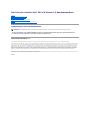 1
1
-
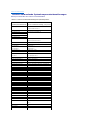 2
2
-
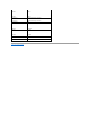 3
3
-
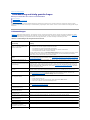 4
4
-
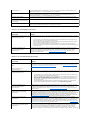 5
5
-
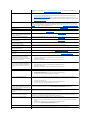 6
6
-
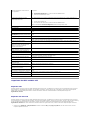 7
7
-
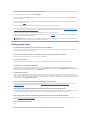 8
8
-
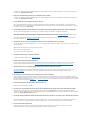 9
9
-
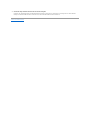 10
10
-
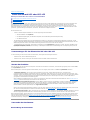 11
11
-
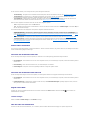 12
12
-
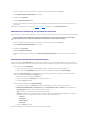 13
13
-
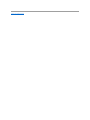 14
14
-
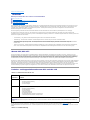 15
15
-
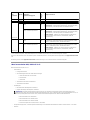 16
16
-
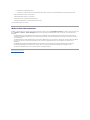 17
17
-
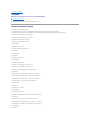 18
18
-
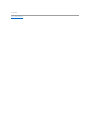 19
19
-
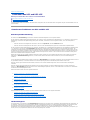 20
20
-
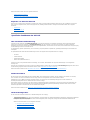 21
21
-
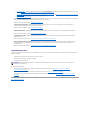 22
22
-
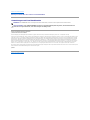 23
23
-
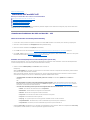 24
24
-
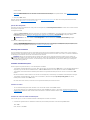 25
25
-
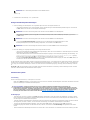 26
26
-
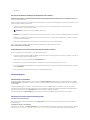 27
27
-
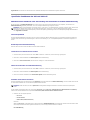 28
28
-
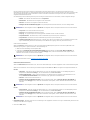 29
29
-
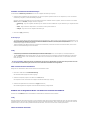 30
30
-
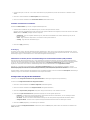 31
31
-
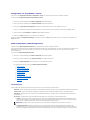 32
32
-
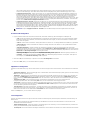 33
33
-
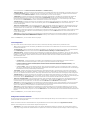 34
34
-
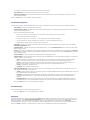 35
35
-
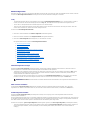 36
36
-
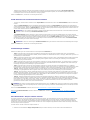 37
37
-
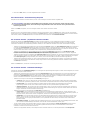 38
38
-
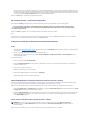 39
39
-
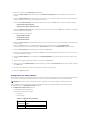 40
40
-
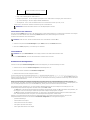 41
41
-
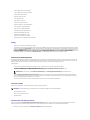 42
42
-
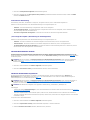 43
43
-
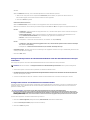 44
44
-
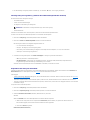 45
45
-
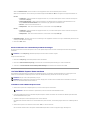 46
46
-
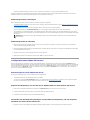 47
47
-
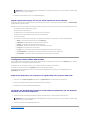 48
48
-
 49
49
Dell Lifecycle Controller 1.4 Benutzerhandbuch
- Kategorie
- PC / Workstation Barebones
- Typ
- Benutzerhandbuch
Verwandte Artikel
-
Dell Lifecycle Controller 1.2 Benutzerhandbuch
-
Dell Lifecycle Controller 1.3 Benutzerhandbuch
-
Dell Lifecycle Controller 1.6.5 Benutzerhandbuch
-
Dell Lifecycle Controller Integration Version 2.1 for Microsoft System Center Configuration Manager Benutzerhandbuch
-
Dell Red Hat Enterprise Linux Version 5 Benutzerhandbuch
-
Dell DX6000 Benutzerhandbuch
-
Dell Red Hat Enterprise Linux Version 6 Bedienungsanleitung
-
Dell Lifecycle Controller 2 Version 1.00.00 Benutzerhandbuch
-
Dell iDRAC7 Benutzerhandbuch
-
Dell Lifecycle Controller Integration for System Center Configuration Manager Version 1.2 Benutzerhandbuch